如何制作大白菜装机U盘?
(如何制作大白菜装机u盘)
如何制作老白菜装机u盘,制作老白菜启动u盘准备工具:
一、老白菜u盘启动盘制作工具
我们需要准备一个可以正常使用的u盘,建议大家准备一个容量不小于8g的u盘
1.下载安装老白菜u盘启动盘制作工具,点击打开老白菜u盘启动盘制作工具。如下图所示
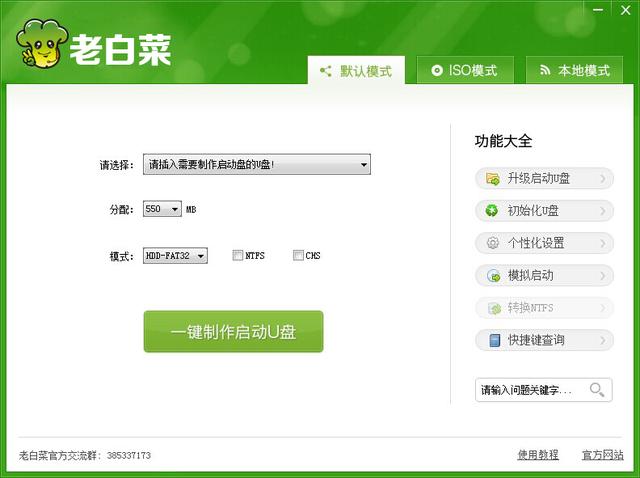
2.插入u盘等待老白菜u盘制作工具读取插入u盘,然后点击一键制作u盘启动盘如下图所示
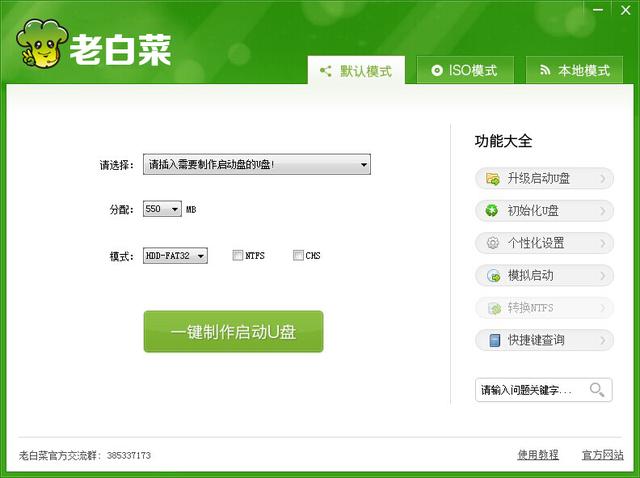
3.在工具弹出窗口警告:此操作将删除u盘上的所有数据,并点击确定进入下一步。如下图所示
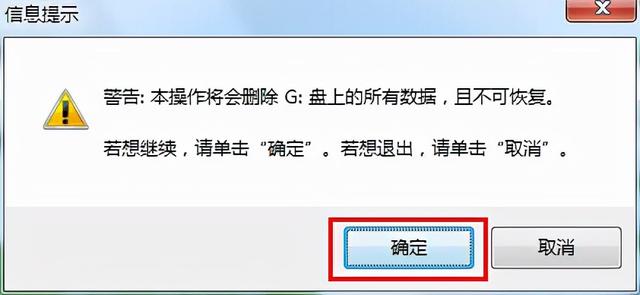
4.耐心等待老白菜u盘的生产过程,避免中断生产或拔出u盘。如下图所示

4.耐心等待老白菜u盘的生产过程,避免中断生产或拔出u盘。如下图所示
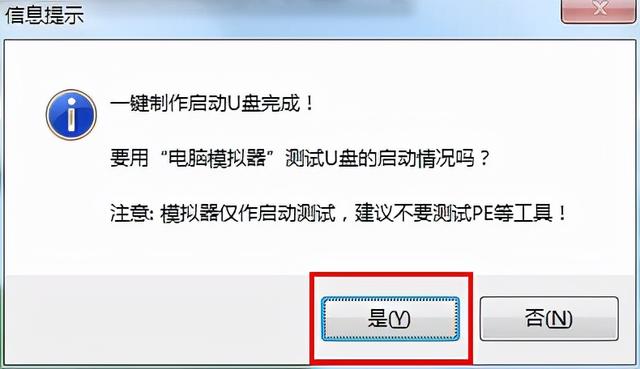
5.老白菜u盘启动盘制作完成后,工具会弹出信息提示框,询问是否使用计算机模拟器测试u盘启动情况,点击(Y)”。如下图所示

6.按下打开的计算机模拟器测试u盘启动界面ctrl alt按键释放鼠标。如下图所示